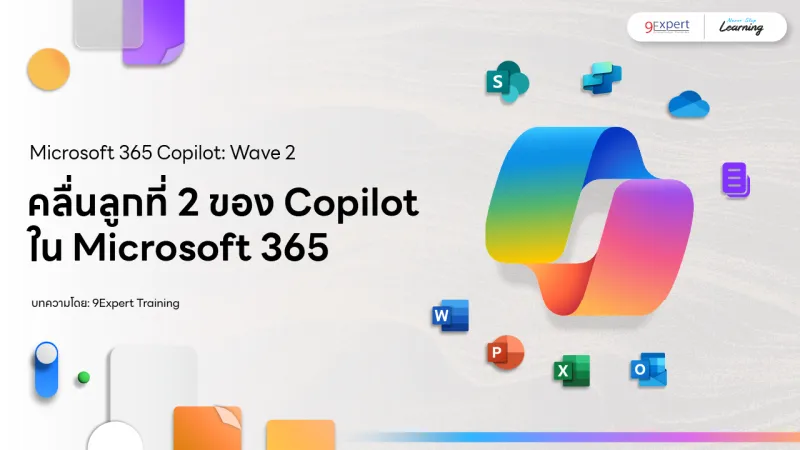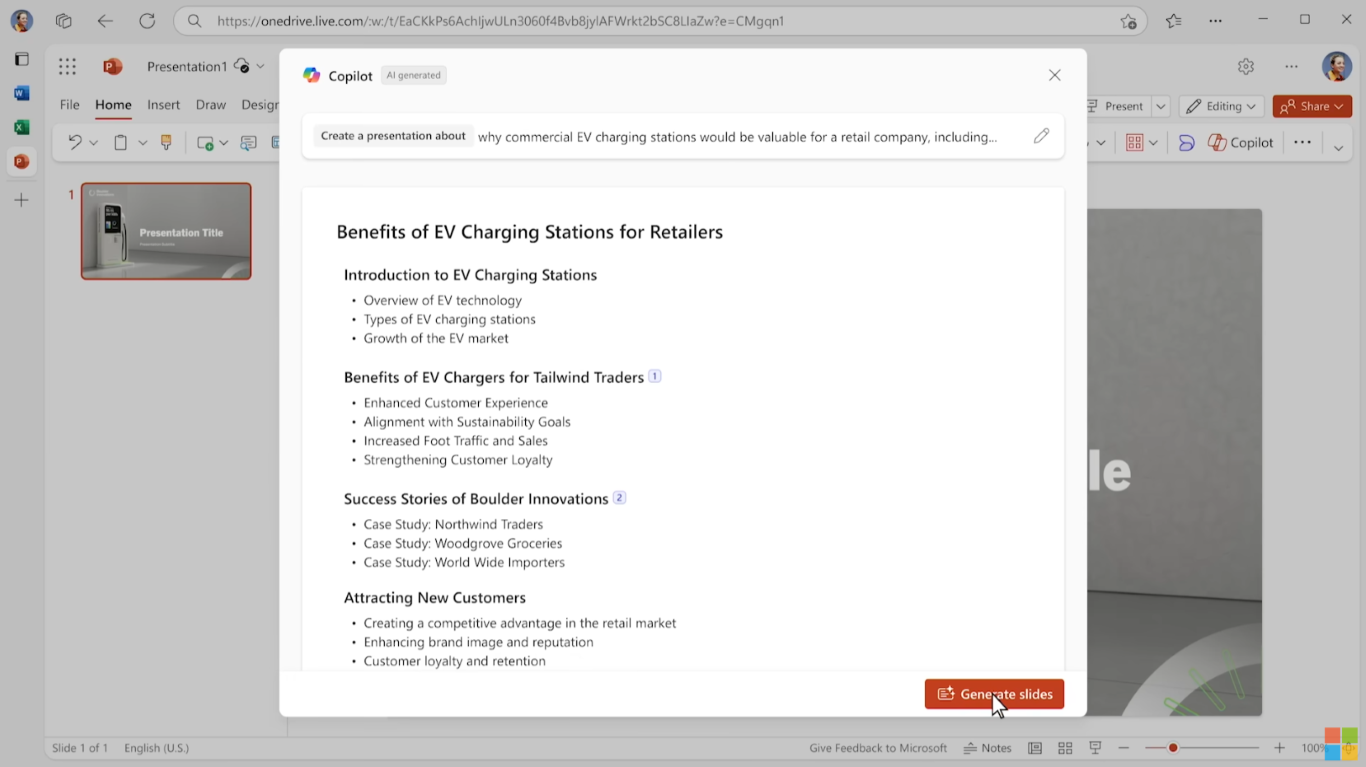คลื่นลูกที่ 2 ของ Copilot ใน Microsoft 365
เป็นเวลากว่า 1 ปีแล้วครับที่ Microsoft ได้ประกาศการมาถึงของ AI ผู้ช่วยอย่าง Copilot ที่นำไปใช้อยู่ในเครื่องมือต่าง ๆ ของ Microsoft พร้อมกับเริ่มทยอยปล่อย First Wave มาตั้งแต่ช่วงเดือนเมษายนปี 2024 และเมื่อคืนวันที่ 17 กันยายน ทาง Microsoft ก็ได้ประกาศการมาถึงของ Wave 2 อย่างเป็นทางการ
โดยตามคำกล่าวของคุณ Satya Nadella ได้กล่าวถึงการมาถึงของ Wave ที่ 2 นี่เอาไว้ว่า “จะเป็นการทำงานไปอีกขั้นของ Copilot โดยที่เราได้นำการทำงานบน 3 ช่องทางหลัก ๆ ได้แก่การดึงข้อมูลบน Web มาทำงานรวมกันกับ Work และ Pages รวมเข้าด้วยกันเพื่อให้เป็นระบบการทำงานรูปแบบใหม่ของ AI เพื่อให้เป็นแหล่งที่รวมข้อมูลส่วนต่าง ๆ องค์กร” เกิดเป็น Concept ที่เรียกว่า Web + Work + Pages
ด้วย Concept Web + Work + Pages ทำให้เกิดเครื่องมือใหม่ขึ้นมาที่มีชื่อว่า Copilot Pages และ BizChat ครับ
Copilot Pages พื้นที่สำหรับการทำงานร่วมกัน และ การเริ่มต้นของ BizChat
สำหรับ Copilot Pages จะเป็นเครื่องมือที่ถูกออกแบบมาเป็น Platform ที่เราสามารถทำงานร่วมกันกับเพื่อนได้และยังสามารถใช้ Copilot ในการค้นหาข้อมูลที่มาพร้อมแหล่งอ้างอิงตาม Website ต่าง ๆ แหล่งเมื่อเราได้ข้อมูลจากการถาม Copilot แล้วเราสามารถนำชุดข้อมูลมาเป็นตัวตั้งต้นสำหรับการทำงาน และยังสามารถแชร์ Page Link ให้เพื่อนร่วมงานเข้ามาทำงานด้วยกันได้พร้อมกับสามารถ Tag เพื่อนผู้รับผิดชอบงานนี้ด้วยกันได้
ถัดมาที่ BizChat ที่เป็นเครื่องมือที่เปิดตัวพร้อม ๆ กันนี้จะมีหน้าที่ในการรวบรวมข้อมูลต่าง ๆ ทั้งบน Website และบนเครื่องคอมพิวเตอร์ที่มีการทำงานของเราในองค์กรอีกด้วย โดย BizChat จะทำการเปลี่ยนข้อมูลเหล่านี้ให้เป็นข้อมูลสำหรับใช้งานในองค์กรและสามารถนำไปใช้ต่อได้ทั้งบน Website และ Work บน Copilot ทำให้การทำงานตรงนี้ไร้รอยต่อมากยิ่งขึ้น
ทั้งนี้ในงานที่ดำเนินการอยู่เราสามารถนำแผนงานที่วางมาเพิ่มใน Copilot Pages ได้ หากมีกรณีที่มีการปรับแผนหรือได้ข้อมูลใหม่มาจากการพูดคุย ค้นหา หรือการประชุม ก็ยังสามารถเพิ่มไฟล์ดังกล่าวเข้ามาใน Pages พร้อมกับนำข้อมูลในไฟล์นั้นเข้ามาใน Copilot Pages ต่อได้อีกด้วย จบไปแล้วครับกับเครื่องมือแรก ต่อไปจะเป็นการประกาศนำ Copilot ไปใช้งานบนกลุ่มโปรแกรม Microsoft 365 กันอย่าง Excel, PowerPoint, Teams, OneDrive, Word และ Outlook กันครับ
Copilot in Excel with Python
Copilot ภายใน Excel จะเข้ามาช่วยในการสร้างการใช้งาน Function ต่าง ๆ ให้เกิดผลลัพธ์ตามที่เราต้องการโดยที่เราสามารถใช้ภาษาทั่วไปในการสอบถามได้ รวมไปถึงการช่วยใช้เครื่องมือต่าง ๆ บน Excel และนำไป Apply กับชุดข้อมูลของเราได้อีกด้วย
และลำดับถัดมาคือการทำ Data Analysis ด้วย Python โดยใช้เครื่องมือชุดคำสั่งอย่าง Advanced analysis ที่จะเป็นการวิเคราะห์แบบเจาะลึกข้อมูลมากขึ้นโดยใช้ภาษา Python ช่วยในการวิเคราะห์ข้อมูลที่เรามี
ภายในคลิป เราจะสังเกตได้ว่าหลังจากที่เรามีการเลือกชุดคำสั่ง Advanced Analysis ไปแล้ว หน้าตาของ Formular Bar จะมีการเปลี่ยนไปเล็กน้อยจาก กลายเป็น PY และภายในนั้นก็จะเป็นภาษา Python ที่ถูกเขียนขึ้นมาเพื่อการวิเคราะห์ข้อมูลชุดนี้
ต้องบอกว่านี่ถือเป็นอีกจุดเปลี่ยนสำคัญในการทำงานด้าน Data Analysis บน Excel อีกก้าวนึง และหากอ้างอิงตาม Website ของ Tech Community นี้ตัว Python บน Excel จะทำงานรองรับกับ Library จำนวนมากอย่างเช่น pandas อีกด้วย
Copilot in PowerPoint with Narrative builder
สำหรับใน PowerPoint Copilot จะเข้ามาช่วยในการหาข้อสรุปและหัวข้อที่น่าสนใจแสดงออกมาเป็นรายการต่าง ๆ โดยที่เรายังสามารถเพิ่มหัวข้อที่เราอาจจะมีข้อมูลอ้างอิงเป็นไฟล์เอกสารได้ หรือ ทำการลบหัวข้อที่เราไม่ต้องการออกก็สามารถทำได้ เมื่อทำการกด Generate slides ข้อมูลทั้งหมดจะนำไปใส่ใน Presentation พร้อมกับอ้างอิง Template ของตัว Slide ให้พร้อมใช้งาน และยังแบ่ง Section ให้ตรงตามแต่ล่ะหัวข้ออีกด้วย
เมื่อทำการ Generate เสร็จเรียบร้อยแล้วเรายังสามารถเรียกใช้ DALL-E 3 AI สำหรับการ Generate รูปภาพของสินค้าที่อ้างอิงจากแบรนด์บริษัทด้วยได้ และสามารถนำรูปที่ Generate มาใส่ใน Slide ที่ต้องการได้อีกด้วย
และ Presentation ที่ Generate ออกมาจะมาพร้อมกับการใส่ Note, Transition และ Animation เรียบร้อยและพร้อมใช้งาน
Copilot in Teams Meeting chat
สำหรับ Copilot บน Microsoft Teams นั้นจะเข้ามาช่วยในการจดจำย้อนหลังในการ Meeting ในกรณีที่เราไม่สามารถอยู่ได้จนจบการ Meeting นั้นจะทำให้เราสามารถมาย้อนดู Recap ที่ Copilot ได้ทำการเก็บไว้ให้ โดยภายใน Recap จะมีรายละเอียดต่าง ๆ ที่เก็บรายละเอียดการ Meeting ครั้งนี้ไว้ เช่น คำถามที่ยังไม่มีการตอบบนช่อง Chat, ไฟล์ที่มีการใช้งานในการ Meeting, วิดิโอที่แสดงรายละเอียดการ Meeting พร้อมช่วงเวลาที่แต่ล่ะคนพูด เป็นต้น
Copilot in OneDrive
Copilot บน OneDrive ที่ถูกเปิดตัวในงานนี้จะสามารถดูการสรุปข้อมูลได้โดยที่ไม่ต้องเปิดไฟล์ใด ๆ เพียงแค่ให้ Copilot ช่วยดูข้อมูลแล้วเราเลือกว่าจะดูแบบการสรุปข้อมูลหรือการเปรียบเทียบข้อมูลระหว่างไฟล์เท่านั้น Copilot ก็จะแสดงหน้าต่างออกมาให้เห็นข้อมูลด้านในได้
Copilot in Word
Copilot บน Word นั้นสามารถเข้ามาช่วยในการทำงานด้านเอกสารต่าง ๆ ได้ โดยที่เราสามารถเพิ่มไฟล์ที่ต้องการใช้อ้างอิงในเอกสารและดึงข้อมูล มาสร้างเป็นเอกสารสำหรับการใช้งานได้โดยเรายังสามารถแก้ไข, เพิ่ม หรือ ลบ ได้อย่างอิสระ
Copilot in Outlook with Prioritize my inbox (Coming soon)
Copilot ใน Outlook จะทำหน้าที่สรุปเนื้อหาและ Highlight ความสำคัญของ Email ที่มีการส่งมาหาเราได้ด้วย โดยที่เราสามารถสอน Copilot ให้สามารถลำดับความคำคัญของผู้ส่งได้อีกด้วย และนอกจากนี้จัดการ Email ต่าง ๆ ภายใน Outlook ได้อีกด้วย และรวมถึงการช่วงร่างข้อความในการตอบ Email โดยจะมีการ Suggestion ให้ร่างคำตอบรูปแบบไหนได้บ้างสำหรับการตอบกลับ Email ถึงลูกค้านั้น รวมถึงการปรับ Tone ของเนื้อหาการตอบกลับให้ออกมาดูให้ตรงตามความต้องการของเราได้อีกด้วย
จบไปแล้วครับสำหรับ Copilot ใน Microsoft 365 ที่มีการอัปเดตมารอบนี้ ต่อไปเป็นอีกเครื่องมือที่เปิดตัวในงานมีชื่อเท่ ๆ ว่า Copilot agents ครับ
Copilot agents
Copilot agents เป็นเครื่องมือสำหรับการสร้าง Bot ที่ Copilot จะเรียกว่า Agent จะทำให้เราสามารถสร้าง Agent ที่โต้ตอบในด้านเฉพาะทางได้โดยมีแหล่งข้อมูลอ้างอิงภายในองค์กร ที่ทำให้เราสามารถใช้แหล่งอ้างอิงข้อมูลที่เป็นไฟล์ (.docx, .doc, .txt, .pptx, .ppt), SharePoint Site และข้อมูลจากองค์กรผ่าน Dynamic 365 Field Service ได้อีกด้วย ทั้งนี้ตัว Agent นี้ยังมี Copilot Studio อยู่เบื้องหลังในการทำงานตรงนี้อีกด้วย
Copilot in SharePoint
Copilot ใน SharePoint จะเป็นอีกช่องทางในการสร้าง Copilot agent ที่มีการใช้ข้อมูล Site นี้ของ SharePoint เป็นหลักและเมื่อสร้าง Agent เสร็จแล้วเรายังสามารถนำไปใช้ในช่อง Chat ของ Microsoft Teams ได้ สำหรับการจัดการจะสามารถเข้าไปแก้ไขตัวของ Agent ได้ที่ Copilot Studio นั่นเองครับ
และนี่คือทั้งหมดจาก Microsoft 365 Copilot: Wave 2 ครับ
ขอบคุณสำหรับการติดตาม
#อย่าหยุดเรียนรู้
9Expert Training